माइक्रोसॉफ्ट ऑफिस 2010 की समीक्षा
मुख्य विनिर्देशों
- समीक्षा मूल्य: £ 88.12
 (केंद्र)
(केंद्र)जैसा कि हम में उल्लिखित है 5 सर्वश्रेष्ठ मुफ्त कार्यालय 2010 विकल्प सुविधा, आपकी उत्पादकता आवश्यकताओं के लिए Microsoft Office आपके लिए एकमात्र विकल्प उपलब्ध नहीं है। यह विशेष रूप से सच है यदि आपकी आवश्यकताएं अपेक्षाकृत बुनियादी हैं, या यदि आप ऑनलाइन अनुप्रयोगों का उपयोग करना पसंद करते हैं, जहां आप कहीं से भी अपने दस्तावेजों तक पहुंच सकते हैं। कभी-कभी, हालाँकि, कार्यालय में कोई जगह नहीं होती है और यदि आप इस श्रेणी में आते हैं, तो आज कार्यालय 2010 की रिलीज़ आपके लिए बहुत महत्वपूर्ण होगी।
नया क्या है?
जहाँ Office 2010 का संबंध है, "क्या नया है" यह पूछना खतरे से भरा है: बस इतना ही है। वास्तव में, इतनी सारी नई सुविधाएँ हैं, कि हमने कुछ अलग लेखों में सबसे अच्छा पर प्रकाश डाला है: 15 सर्वश्रेष्ठ कार्यालय 2010 सुविधाएँ. यह उन सभी को कवर नहीं करता है, लेकिन वे हमारे पसंदीदा हैं और यह साबित करने के लिए जाते हैं कि Office 2010 में कुछ हद तक विभाजनकारी है कार्यालय 2007. यदि आप थोड़ा और अधिक सुपाच्य विचार चाहते हैं, तो Office 2010 में प्रवेश होता है, तो हमारा सुझाव है कि आप वहां से शुरू करें।

यदि आप उन लोगों में से एक हैं, जिन्हें कार्यालय 2007 में नहीं लिया गया है, तो संभावना है कि आप इसके नए रिबन इंटरफ़ेस के लिए उत्सुक नहीं हैं। जिस स्थिति में हमारे पास आपके लिए बुरी खबर है: यह कार्यालय 2010 में हर जगह है। हालाँकि, यह पिछले कार्यालयों के टूलबार के लिए उपयोग किए जाने वाले लोगों के लिए एक अधिग्रहीत स्वाद का कुछ है, फिर भी समय के लिए यह सराहना करना आसान है कि रिबन कितने अधिक कुशल और सहज ज्ञान युक्त हैं। यह निश्चित रूप से मदद करता है, कि माइक्रोसॉफ्ट के पास बड़े पैमाने पर ठीक-ठीक रिबन हैं, जबकि अधिक लचीलापन भी प्रदान करते हैं ताकि आप उन्हें अपनी आवश्यकताओं के अनुसार अनुकूलित कर सकें। इसके अलावा बड़े लाभ के लिए शीर्ष बाएं कोने में क्विक एक्सेस टूलबार (कस्टमाइज़ेबल) भी है, जो आपको देता है उन सभी संदर्भों को संवेदनशील बनाने के लिए रिबन को छोड़कर, सामान्य कार्यों (जैसे, सहेजें, पूर्ववत करें, आदि) तक पहुंच बिट्स।
एक और इसके अलावा, जो कि ऑफिस 2010 के हर एप्लिकेशन का बैकस्टेज व्यू है। यह अनिवार्य रूप से ’फाइल’ टैब है जैसा कि कार्यालय 2003 एट अल में देखा गया है और कार्यालय 2007 और के विपरीत है कार्यालय 2010 तकनीकी पूर्वावलोकनयह वास्तव में उन दोनों में देखे गए ’ऑफिस बटन’ के बजाय इस तरह लेबल होता है। अर्थ विज्ञान के इस टुकड़े को लोगों को ऑफिस 2003 से पलायन करने में मदद करनी चाहिए, लेकिन बैकस्टेज व्यू अपने आप में एक बड़ा सुधार है पुराने 'फ़ाइल' टैब, क्योंकि यह उन सभी कार्यों के लिए एक सुसंगत, एकीकृत स्वरूप प्रस्तुत करता है जो सभी के लिए सार्वभौमिक हैं अनुप्रयोग। विशेष रूप से फायदेमंद प्रिंटिंग विकल्प हैं, जहां आप पृष्ठ गुणों को बदल सकते हैं, परिणामों का पूर्वावलोकन कर सकते हैं और सभी को एक स्क्रीन से प्रिंट नौकरियों को निष्पादित कर सकते हैं। यह वह जगह भी है जहां आप सहयोगी दस्तावेजों के लिए अनुमतियों का प्रबंधन कर सकते हैं, एक क्षेत्र जो 2010 में बहुत बढ़ा है।
कार्यालय अनुभव के एक और नए पहलू पर सहयोग हमें बड़े करीने से लाता है: ऑफिस वेब एप्स। हालांकि कोई व्यक्ति वेब एप्लिकेशन का उपयोग कर सकता है - जिसमें वर्ड, एक्सेल, पॉवरपॉइंट और के संस्करण शामिल हैं OneNote - वास्तविक चीज़ के विकल्प के रूप में, वे वास्तव में डेस्कटॉप कार्यालय के पूरक हैं सुइट। यहां आप अपने दस्तावेज़ों को दूरस्थ रूप से आसानी से एक्सेस और संपादित कर सकते हैं, जबकि उन्हें उन लोगों के साथ साझा भी कर सकते हैं जिनके पास कार्यालय के पूर्ण संस्करण तक पहुंच नहीं है। Office वेब ऐप्स पर अधिक इंप्रेशन बाद में समीक्षा में पाए जा सकते हैं।
कार्यालय की दुनिया में एक अन्य महत्वपूर्ण विकास 64-बिट संस्करण की उपस्थिति है। विभिन्न कारणों से इसमें Office 32-बिट की एक या दो विशेषताओं का अभाव है और Microsoft अधिकांश उपयोगकर्ताओं को 32-बिट के साथ चिपके रहने की सलाह देता है: लेकिन यह जो लाता है वह फ़ाइल आकार सीमाओं का एक उठाने है जो एक्सेल का उपयोग करते समय बिजली उपयोगकर्ताओं को बाधित कर सकता है पहुंच। समय में यह आगे लाभ ला सकता है।
खुदरा पैकेज
एक बात जो हम सभी को पहले से निपटनी चाहिए वह है कार्यालय के विभिन्न संस्करण जो आज बिक्री पर जाते हैं। जैसा कि वे कई हैं, लेकिन उनमें से केवल तीन ही खुदरा विक्रेताओं से खरीदने के लिए उपलब्ध हैं। ये तीन हैं: गृह और विद्यार्थी, गृह और व्यवसाय और व्यावसायिक। सभी बॉक्सिंग खुदरा संस्करणों में बेचे जाते हैं जिनमें तीन लाइसेंस और उत्पाद कुंजी कोड (पीकेसी) संस्करण शामिल हैं। ये संस्करण, जो पहले से ही स्थापित किए जा रहे कार्यालय के परीक्षण संस्करण की उपस्थिति मानते हैं, बिना उपयोग किए हुए एकल लाइसेंस का उपयोग कर सकते हैं। हालाँकि, ओईएम लाइसेंस की तरह, वे एक पीसी पर भी बंद हैं।
सुझाया गया खुदरा मूल्य निर्धारण (इंक। इन संस्करणों के लिए वैट) और प्रत्येक पैकेज में क्या है, नीचे दिखाया गया है: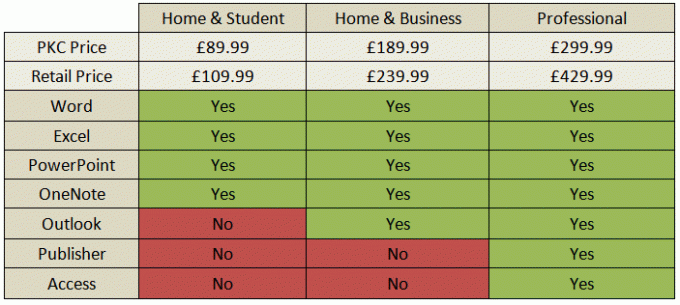
जबकि पीकेसी मूल्य निर्धारण काफी उचित लगता है, विशेष रूप से होम एंड स्टूडेंट संस्करण के लिए, एकल-लाइसेंस, एकल पीसी प्रतिबंध विवादास्पद है। एक एकल लाइसेंस को बेचने के साथ बहस करना कठिन है, लेकिन इसे एक पीसी तक सीमित रखना एक होने के लिए बाध्य है बुरा आश्चर्य की बात है - अगर इसे एक नई प्रणाली पर खरीदा गया है - एक उपयोगकर्ता यह तय करता है कि वे इसका उपयोग नहीं कर रहे हैं एक और।
खुशी की बात है कि अमेज़ॅन की पसंद पहले से ही सुझाए गए PKC कीमतों पर या उसके आसपास खुदरा संस्करणों को छूट दे रही है। पीकेसी लाइसेंसों को एक समान तरीके से छूट दी जा रही है, लेकिन यदि आप कर सकते हैं, तो हम पहले खरीदारी करने और खुदरा संस्करण का विकल्प चुनने की सलाह देंगे। क्या यह छूट एक अल्पकालिक रणनीति है, जैसा कि विंडोज 7 लॉन्च के साथ था, देखा जाना बाकी है, लेकिन निकट भविष्य में इसकी कीमतों में कोई कमी नहीं होगी, इसलिए यदि आप लोहा खरीदना चाहते हैं, तो हड़ताल करें गरम।
हमारी समीक्षा के उद्देश्यों के लिए, हम उपभोक्ताओं, एकमात्र व्यापारियों और छोटे व्यवसायों द्वारा उपयोग किए जाने वाले दो पैकेजों पर ध्यान केंद्रित करने जा रहे हैं: गृह और छात्र और गृह और व्यवसाय। इसका मतलब यह है कि हम प्रकाशक (डेस्कटॉप प्रकाशन अनुप्रयोग) या पहुँच (डेटाबेस अनुप्रयोग) को कवर नहीं कर सकते हैं जो कार्यालय में प्रदर्शित हैं 2010 व्यावसायिक, और अन्य अनुप्रयोग जो केवल Office के वॉल्यूम संस्करणों में पाए जा सकते हैं, जैसे कि InfoPath, Communicator या SharePoint कार्यक्षेत्र।
हम अपनी समीक्षा की शुरुआत उस एप्लिकेशन के साथ करेंगे, जिसका उपयोग हर कोई करेगा: वर्ड 2010
शब्द 2010
यदि आपने पिछले दस वर्षों में या उससे अधिक समय में किसी पीसी का उपयोग किया है, तो संभवत: उस समय आपने वर्ड का उपयोग किया है: यह कार्यालय का कार्यक्षेत्र है। अप्रत्याशित रूप से यह उन अनुप्रयोगों में से एक था जिन्हें ऑफिस 2007 में रिबन उपचार दिया गया था, और यह संपूर्ण रूप से Office 2010 की कई सर्वश्रेष्ठ नई सुविधाओं से लाभान्वित करता है।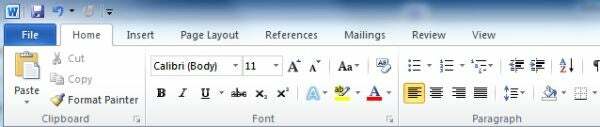
उन में से प्राथमिक है पेस्ट प्रीव्यू, जो अक्सर किसी दस्तावेज़ या वेब पेज से पाठ और चित्र चिपकाते समय होने वाली जलन को दूर करता है। जैसा कि नाम से पता चलता है, यह आपको अपने दस्तावेज़ के स्वरूपण पर होने वाले प्रभावों का पूर्वावलोकन करने की अनुमति देता है, जिससे आपको अपने चुने हुए स्वरूपण को मर्ज करने, अनुकूलित करने और बनाए रखने के लिए विभिन्न विकल्प मिलते हैं। वास्तव में यह पूर्वावलोकन करने की क्षमता पूरे कार्यालय में व्याप्त है, इसलिए आप हमेशा यह देख सकते हैं कि किसी विशेष टुकड़े को लागू करने से पहले वह कैसा दिखेगा।
यह बहुत मददगार है, लेकिन अंततः सुंदर दस्तावेजों के लिए नेतृत्व नहीं करता है। उसके लिए आपको नई छवि संपादन क्षमताओं जैसी सुविधाओं पर निर्भर रहना होगा। कुछ लोग कह सकते हैं कि वे अनावश्यक हैं: एक उचित छवि संपादक का उपयोग क्यों नहीं करते? हालांकि, ये नई विशेषताएं, जिनमें पृष्ठभूमि को हटाने, शैलियों और फ़िल्टर को जोड़ने और समायोजित करने की क्षमता शामिल है, समायोजित करें रंग और कंट्रास्ट, और एक महान सौदा, यह उपयोगकर्ताओं को किसी भी तस्वीर को एम्बेड और ट्विक करने की क्षमता के लिए आसान बनाता है दस्तावेज़। ये काफी उन्नत स्मार्टआर्ट से जुड़ गए हैं, जिससे यह आरेख और प्रवाह चार्ट बनाने में अधिक आसान हो गया है। 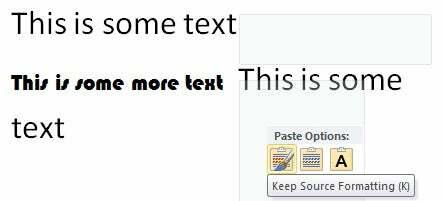
अधिक व्यावहारिक मामलों की ओर लौटते हुए, एक विशेषता जो विशेष रूप से बड़े दस्तावेज़ बनाने वाले किसी व्यक्ति के लिए तेजी से पसंदीदा बनने के लिए बाध्य है, नेविगेशन फलक है। जब भी आप you स्टाइल्स के डायलॉग (रिबन में होम के तहत) का उपयोग करके एक हेडिंग बनाते हैं, तो यह नेविगेशन फलक में सूचीबद्ध होता है - जैसे कि सब-हेडिंग। वहां से आप दस्तावेज़ के पूरे वर्गों को खींच सकते हैं, थकाऊ नकल और चिपकाने की कठोरता को समाप्त कर सकते हैं। आप यहां से पूरे दस्तावेज़ को भी खोज सकते हैं, जो कि बहुत बड़े दस्तावेज़ों में भी तात्कालिक है। प्रत्येक शीर्ष पर राइट-क्लिक करने से भी विकल्पों का खजाना मिलता है, जैसे कि शीर्षकों को बढ़ावा देने या निरस्त करने की क्षमता, और शीर्षक और उसकी सामग्री को एक-क्लिक में प्रिंट करना।
बैकस्टेज व्यू से ऑफिस एप्लिकेशन में वर्ड को भी सबसे ज्यादा फायदा होता है। यहां कई विकल्प हैं जो अविश्वसनीय रूप से उपयोगी हैं, लेकिन सभी का सबसे अच्छा मुद्रण के नए विकल्प हैं। बैकस्टेज में, प्रिंट संवाद बड़े करीने से प्रिंट पूर्वावलोकन, मुद्रण विकल्प और पृष्ठ विकल्पों को जोड़ती है एक साधारण स्क्रीन में, ताकि आप परिवर्तन कर सकें और तुरंत देख सकें कि वे आपके ऊपर क्या प्रभाव डालेंगे दस्तावेज़। वर्ड के बैकस्टेज व्यू में शामिल अन्य आसान विकल्पों में पीडीएफ को बचाने / निर्यात करने की लंबी-अवधि की क्षमता शामिल है, जबकि हैं संगतता की जांच, पहुंच और साझा व्यक्तिगत छिपाकर साझा करने के लिए दस्तावेज़ तैयार करने में मदद करने के लिए कई विकल्प डेटा। ये सुविधाएँ अन्य Office अनुप्रयोगों में भी हैं।
अंत में, यदि आप SharePoint का उपयोग करने वाले कॉर्पोरेट उपयोगकर्ता हैं, तो Microsoft ने एक साथ सहयोगी संपादन जोड़ा है। आपके द्वारा सहेजे जाने के बाद दिखाई देने वाले परिवर्तनों को बंद कर दिया जाता है। यह निष्पादन में समान है, वास्तव में, Google Wave की पसंद के लिए, लेकिन Word की सभी बारीकियों के साथ। उन उपभोक्ताओं के लिए जिन पर भरोसा करने के लिए आपके पास Office Web Apps हैं, और आप अपने दस्तावेज़ों को Word से अपने Windows Live SkyDrive में बैकस्टेज दृश्य के माध्यम से सहेज सकते हैं। यह काफी अच्छी तरह से काम करता है, हालांकि Microsoft ने आपको स्थानीय रूप से और SkyDrive को एक साथ सहेजने की अनुमति नहीं देने में एक चाल याद की है। यदि आप दोनों स्थानों पर अप-टू-डेट कॉपी रखना चाहते हैं, तो यह मैन्युअल रूप से बचत करने की आवश्यकता है।
निर्णय
हालांकि बुनियादी जरूरतों वाला कोई भी व्यक्ति मुफ्त विकल्पों के साथ ठीक करेगा, वर्ड 2010 अपने लिए एक बहुत मजबूत मामला बनाता है। यह नाममात्र के लोगों के लिए एक पूरी तरह से अलग लीग में सुविधाओं के उपयोग और गहराई में आसानी है के साथ प्रतिस्पर्धा करता है, उन लोगों को दे रहा है, जो पहले से कहीं ज्यादा मांग वाले और बेहतर निष्पादित उपकरणों की मांग करते हैं इससे पहले।
एक्सेल
वर्ड की तरह, Excel रिबन इंटरफ़ेस से लाभ के लिए Office 2007 अनुप्रयोगों में से एक था। जैसे कि एक्सेल 2010 से इसका संक्रमण नाटकीय जैसा कुछ नहीं है। एक्सेल 2003 से संक्रमण करने वाला कोई भी व्यक्ति, एक्सेल 2010 को वास्तव में एक बहुत ही अलग जानवर मिलेगा। और, जैसा कि हमने पहले बताया, हालांकि रिबन के अभ्यस्त होने में थोड़ा समय लगेगा, एक बार जब आप कर लेंगे तो आप वापस नहीं जाना चाहेंगे। यह एक्सेल का विशेष रूप से सच है, क्योंकि यह आपकी उंगलियों पर डालता है ताकि कई आइटम एक बार कई मेनू के नीचे दफन हो जाएं।
Excel 2010 भी कई प्रदर्शन एन्हांसमेंट लाता है। यदि आप एक विशेष रूप से मांग करने वाले उपयोगकर्ता हैं और अपने आप को नियमित रूप से एक्सेल फ़ाइल आकार सीमा के खिलाफ टकराते हुए पाते हैं, तो लगभग असीमित-सा संस्करण आपको खुश रखेगा, क्योंकि ग्राफिक्स के प्रतिपादन और बड़े लोड करने के लिए मल्टीकोर प्रोसेसर के प्रदर्शन में वृद्धि और शोषण होगा वर्कशीट।
ये सुधार, जब Office 2007 में मैथ्स इंजन के लिए किए गए मल्टी-कोर एन्हांसमेंट के साथ, एक्सेल को गति का एक उपयोगी मोड़ देते हैं और यह सुनिश्चित करें कि यह हमारे आधुनिक, शक्तिशाली डेस्कटॉप पीसी का ठीक से दोहन करता है। अब सभी Microsoft की जरूरत है कि कुछ संख्या crunching उपयोग करने के लिए GPU डाल दिया, हालांकि उन में अकादमिक और अन्य अच्छी तरह से संपन्न संगठन उच्च प्रदर्शन कम्प्यूटिंग (एचपीसी) क्लस्टर प्रसंस्करण का लाभ उठा सकते हैं ताकि प्रसंस्करण कार्यों को बंद किया जा सके अन्य पीसी।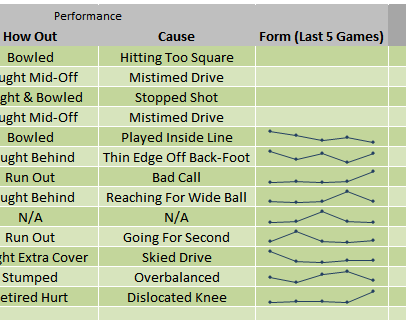
ग्रह पृथ्वी पर वापस, नियमित रूप से नई सुविधाओं के एक जोड़े से उपयोगकर्ताओं को लाभ होता है: स्पार्कलाइन्स और स्लीकर्स। हम स्पार्कलाइन्स से शुरू करेंगे, जो सेल के भीतर रुझानों का प्रतिनिधित्व करने का एक छोटा सा तरीका है। विकल्पों में लाइन, कॉलम और जीत / हानि शामिल हैं और हालांकि उनकी प्रभावशीलता बहुत हद तक निर्भर करती है डेटा और सेल के आकार की सीमा, यह सबसे सरल संभव में एक प्रवृत्ति का प्रतिनिधित्व करने का एक अच्छा तरीका है तौर तरीका।
स्लाइसर बल्कि अधिक शक्तिशाली और अत्यधिक उपयोगी हैं। वे केवल तभी उपलब्ध होते हैं जब PivotTables या PivotCharts का उपयोग करते हैं, और आपको अंतःक्रियात्मक रूप से फ़िल्टर करने की अनुमति देते हैं कि आप क्या चाहते हैं। इसलिए, उदाहरण के लिए, यदि आपको PivotChart में अपनी वार्षिक बिक्री मिली है, तो आप एक स्लाइसर डाल सकते हैं और देख सकते हैं केवल जनवरी, फरवरी और मई के लिए परिणाम, या केवल एक विशेष श्रेणी में बिक्री को देखते हैं उत्पाद। वे डेटा के माध्यम से जल्दी से ड्रिलिंग के लिए अविश्वसनीय रूप से उपयोग करना और महान हैं, और उन्हें प्रस्तुति के लिए भी उपयुक्त बनाने के लिए थोड़ा स्टाइल दिया जा सकता है।
इन दो हेडलाइन सुविधाओं के अलावा, कुछ अन्य ध्यान देने योग्य विशेषताएं हैं। अब आप चार्ट तत्वों के लिए मैक्रोज़ रिकॉर्ड कर सकते हैं, जबकि फ़ंक्शंस लाइब्रेरी में सुधार 50 नए कार्यों के जोड़ और समग्र रूप से अधिक सटीकता को देखते हैं। एक्सेल भी बैकस्टेज व्यू से वर्ड एप्लिकेशन के लिए समान रूप से लाभ उठाता है, जिससे यह एक अच्छा सौदा बन जाता है एक्सेल से सीधे प्रसार शीट और ग्राफिक्स को प्रिंट करना आसान है - ऐसा कुछ जो हमेशा मुश्किल रहा है अतीत।
निर्णय
पिछले पुनरावृत्ति के पूर्ण समुद्र-परिवर्तन के बाद, एक्सेल 2010 सड़क में एक और कदम है। वे महत्वपूर्ण कदम हैं, हालांकि, विशेष रूप से जहां प्रदर्शन और मापनीयता का संबंध है। हम स्लाइसर्स के साथ बहुत अधिक आसक्त हैं, जो किसी को भी अपने डेटा के साथ टिंकर करना पसंद है, के लिए एक पूरी तरह से खुशी है।
PowerPoint 2010
पॉवरपॉइंट अक्सर चुटकुलों की पंच लाइन होती है, लेकिन "पॉवरपॉइंट द्वारा मृत्यु" का पॉवरपॉइंट के साथ बहुत कम लेना-देना है और जो लोग इसे पेश करते हैं उनकी अपर्याप्तता के साथ बहुत कुछ करते हैं। फिर भी, कुछ भी जो कि PowerPoint को चिकना बना सकता है, अधिक स्टाइलिश और उपयोग करने में आसान केवल एक अच्छी बात हो सकती है, खासकर अगर इसका मतलब है कि लोग इसका बेहतर उपयोग करते हैं। प्रोत्साहित करने के लिए PowerPoint 2010 में बहुत कुछ है।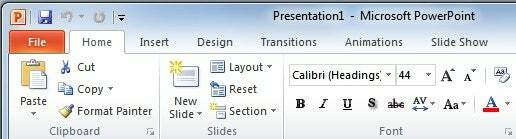
Word और Excel के विपरीत, प्रारंभ करने के लिए, PowerPoint को Office 2007 में रिबन उपचार नहीं दिया गया था। PowerPoint 2010 का उपयोग परिणाम के रूप में काफी अलग लगता है, और यह एक महत्वपूर्ण और शक्तिशाली सुधार है। जहां रिबन विशेष रूप से प्रभावी है, नौसिखिए उपयोगकर्ताओं के लिए आकर्षक प्रस्तुतियां बनाना आसान है। लोगों को अपने रास्ते पर लाने के लिए बहुत सारे विषय हैं, जबकि लाइव पूर्वावलोकन प्रभाव पूरे कार्यालय 2010 में देखा गया है पावरपॉइंट में मौजूद हैं और आवेदन करने से पहले बदलाव और एनिमेशन का पूर्वावलोकन करने में विशेष रूप से उपयोगी साबित होते हैं उन्हें। वे परिवर्तन और एनिमेशन पहले से कहीं अधिक कमजोर हैं, हालांकि वे अभी भी Apple के कीनोट के लिए काफी मेल नहीं खाते हैं और इसके मैगी मैजिक मूव्स फ़ीचर के लिए कोई प्रतिक्रिया नहीं है।
हालांकि, जबकि कीनोट अभी भी अधिक आंख-कैंडी घमंड कर सकता है, पावरपॉइंट कोई बदसूरत बत्तख का बच्चा नहीं है और अन्य क्षेत्रों में आगे बढ़ता है। अधिकांश मुख्य रूप से इसकी वीडियो एकीकरण सुविधाएँ हैं, जो YouTube और Vimeo जैसी ऑनलाइन सेवाओं से स्थानीय रूप से संग्रहीत वीडियो और वीडियो दोनों को एम्बेड करने की अनुमति देती हैं। दोनों बहुत अच्छी तरह से काम करते हैं, हालांकि जहां संभव हो हम आपको स्थानीय रूप से संग्रहीत वीडियो का उपयोग करने के लिए प्रोत्साहित करते हैं क्योंकि आपके विकल्प कहीं अधिक विविध हैं। आप इमेज एडिटिंग टूल्स द्वारा दिए गए कई ट्विक्स को लागू कर सकते हैं, जैसे कंट्रास्ट एडजस्ट करना और कलात्मक जोड़ना प्रभाव, साथ ही साथ अपने वीडियो को केवल उस खंड को प्रस्तुत करने के लिए संपादित करें जिसे आप वास्तव में उपयोग करना चाहते हैं - ऐसा कुछ जिसके साथ संभव नहीं है ऑनलाइन वीडियो।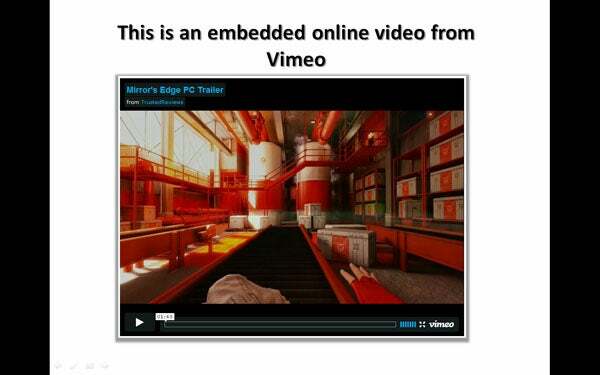
हालाँकि, PowerPoint वास्तव में अपने प्रयासों को साझा करने के कई विकल्पों में है। यदि आपको दूरस्थ रूप से प्रस्तुत करना है, लेकिन आपके पास पहुंच नहीं है, या उपयोग करने के लिए नहीं है, तो कई दूरस्थ कॉन्फ़्रेंसिंग सेवाओं में से कोई भी, PowerPoint की नई प्रसारण स्लाइड शो सुविधा आपके लिए है। एक सार्वजनिक सेवा जिसमें विंडोज लाइव आईडी की आवश्यकता होती है, यह एक लिंक का उत्पादन करेगी जिसे आप ईमेल के माध्यम से लोगों को भेज सकते हैं। यह लिंक तब किसी भी वेब ब्राउज़र में खुलेगा और आपकी प्रस्तुति का एक लाइव संस्करण प्रदर्शित करेगा, जो आपके आगे बढ़ने के लिए तैयार है। इसका एकमात्र मुद्दा यह है कि जब तक आपके पास दूसरी स्क्रीन हाथ में न हो, तब तक आप मौजूद नहीं रह सकते हैं और आपके नोट एक ही समय में आ सकते हैं।
वीडियो के विषय पर लौटते हुए, अपनी प्रस्तुतियों को साझा करने का दूसरा तरीका उन्हें वीडियो में बदलना है। बैकस्टेज व्यू में ed सेव एंड सेंड ’के माध्यम से एक्सेस किया गया,‘ वीडियो बनाएं ’रिकॉर्ड किए गए कथन और समय का समर्थन करता है। वीडियो को तीन सेटिंग्स पर आउटपुट किया जा सकता है: कंप्यूटर और प्रोजेक्टर के लिए 960 x 720; डीवीडी और ऑनलाइन वीडियो सेवाओं के लिए 640 x 480; और पोर्टेबल मीडिया उपकरणों के लिए 320 x 240।
निर्णय
PowerPoint 2010 Office 2010 सुइट के लिए एक और सफलता है। यद्यपि यह अभी भी मुख्यता के साथ मेल नहीं खा सकता है, यह 2007 से अधिक व्यापक सुधार है और सभी संबंधितों के लिए प्रस्तुतियों को बहुत आसान बनाने के लिए रिबन इंटरफ़ेस का उपयोग किया जाता है। हालांकि, वीडियो इंटीग्रेशन हेडलाइन फीचर है, जबकि रिमोट प्रेजेंटेशन और वीडियो को एक्सपोर्ट करने की क्षमता का आसानी से स्वागत है।
आउटलुक 2010
इस बात पर निर्भर करता है कि आप किससे बात करते हैं (और इस बिंदु की कुछ चर्चा थी हाल ही में पॉडकास्ट), आउटलुक या तो ईमेल के लिए एक आवश्यक उपकरण है या शैतान का स्पॉन है। बाद वाले शिविर में उन लोगों की संभावना है जो अतीत में किसी तरह की पीएसटी फ़ाइल आपदा का सामना कर चुके हैं या बस आउटलुक 2003 का उपयोग करके इतने लंबे समय तक अटक गया कि वे भूल गए कि सॉफ्टवेयर का एक अच्छा टुकड़ा वास्तव में क्या महसूस करता है पसंद। बेशक, 2003 के कई अपराध - जैसे ग्लेशियल खोज - को आउटलुक 2007 में संबोधित किया गया था और यह भी है पिछले कुछ वर्षों में विभिन्न थर्ड पार्टी प्लग-इन से निबटा गया है, लेकिन आउटलुक 2010 इसमें बहुत कुछ समेकित करता है प्रगति।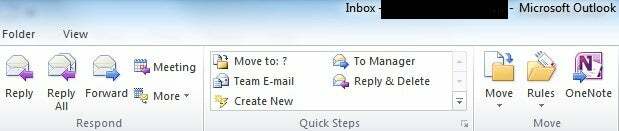
इसकी रिबन से शुरू होकर, स्टैंडआउट फीचर क्विक स्टेप्स बॉक्स है। यह वर्ड में ’स्टाइल्स के बॉक्स के समान है और आपके प्रबंधक या टीम को ईमेल करने के लिए अनुकूलन योग्य शॉर्टकट क्रिया है। यह एक अच्छा है, लेकिन पृथ्वी बिखरने के अलावा नहीं है, और पूरे रिबन इंटरफ़ेस पर - जो बदलता है जब आप ईमेल, संपर्क, कैलेंडर और इसके आगे बढ़ते हैं, तो काम करता है और साथ ही साथ हम आते हैं उम्मीद है। बैकस्टेज व्यू केवल उत्तेजना के तरीके से बहुत कुछ पेश नहीं करता है, हालाँकि, मानक विकल्पों की सिर्फ एक चापलूसी के साथ।
कहीं और, इंटरफ़ेस, कॉस्मेटिक मतभेद एक तरफ, आउटलुक 2007 के समान है। डिफ़ॉल्ट रूप से आपका फ़ोल्डर दृश्य बाईं ओर है, दाईं ओर कैलेंडर और कार्यों के साथ, और आपका इनबॉक्स और पूर्वावलोकन फलक बीच में से। यह एक इंटरफ़ेस है जो आदर्श रूप से वाइडस्क्रीन मॉनिटर के अनुकूल है, हम में से अधिकांश इन दिनों का उपयोग करते हैं, लेकिन यदि आप अपने अपडेट पर पूरी तरह ध्यान केंद्रित करना चाहते हैं रीडिंग व्यू का उपयोग कर सकते हैं - स्क्रीन के दाईं ओर एक छोटे बटन के माध्यम से सक्रिय - जो एक में फ़ोल्डर्स, कैलेंडर और रिबन को कम करता है क्लिक करें।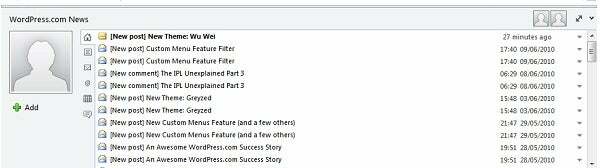
इंटरफ़ेस में एक परिवर्तन पीपल पेन के अतिरिक्त आता है, जो सक्रिय होने पर ईमेल से नीचे बैठता है। आउटलुक 2010 की सभी नई विशेषताओं में से, पीपल पेन हमारा पसंदीदा है क्योंकि यह पुराने ईमेल के माध्यम से बहुत कुछ बचाता है जो आपको चाहिए। यह आपको ईमेल के विषय / प्रेषक के साथ या आपके व्यवहार का एक स्नैपशॉट देता है, साथ ही आपके द्वारा भेजे गए सभी संलग्नक, बैठकें जिन्हें आपने व्यवस्थित किया है और आरएसएस फ़ीड करता है। यह आपको सोशल नेटवर्क्स से स्टेटस अपडेट्स भी खिलाता है, जो कि Microsoft को सोशल कनेक्टर्स कहता है, पर निर्भर करता है।
सामाजिक कनेक्टर्स सामाजिक नेटवर्क के लिए प्लग-इन हैं, लिंक्डइन और माइस्पेस वर्तमान में उपलब्ध हैं और इस वर्ष के अंत में फेसबुक और अन्य के कारण। एक बार स्थापित होने के बाद वे नेटवर्क से सभी प्रकार की जानकारी खींच लेंगे, जिसमें स्पष्ट रूप से स्थिति अपडेट जैसे लेकिन संपर्क जानकारी और प्रोफ़ाइल फ़ोटो जैसे अधिक उपयोगी सामान भी शामिल होंगे। यदि आप लिंक्डइन जैसे नेटवर्क का उपयोग करते हैं तो बड़े पैमाने पर यह आपकी संपर्क जानकारी सुनिश्चित करने का एक शानदार तरीका है। इस सुविधा की बड़ी संभावना है, फिर भी, लेकिन वर्तमान स्वरूप में इसकी सीमाएँ हैं। आपके स्थानीय और लिंक्डइन संपर्क अलग-अलग रखे जाते हैं, दोहराव पैदा करते हैं और अंततः उन सभी का सर्वोत्तम उपयोग नहीं करते हैं जो अतिरिक्त जानकारी देते हैं। यह दृष्टिकोण एक हद तक समझ में आता है क्योंकि उपयोगकर्ता शायद अधिक शिकायत करेंगे यदि सावधानी से निर्मित पता पुस्तिका को निरस्त कर दिया गया था, लेकिन इस डेटा को विलय करने का कुछ तरीका बेहद उपयोगी और एक प्राकृतिक होगा अगला कदम।
इसके अलावा, हमारे पास कोई क्विबल्स नहीं है, हालांकि, कैलेंडर पूर्वावलोकन है। यह आपके कैलेंडर के पूर्वावलोकन को अनुरोध ईमेल से मिलने के लिए पॉप अप करता है, इसलिए आपको यह जांचने के लिए आगे-पीछे नहीं होना चाहिए कि आपका अनुरोध आपके कार्यक्रम में फिट बैठता है या नहीं। जब आप नवीनतम ईमेल का उत्तर नहीं दे रहे हैं, तो अन्य छोटी, लेकिन बहुत उपयोगी विशेषताएं, चेतावनी शामिल हैं वार्तालाप, जबकि एक्सचेंज उपयोगकर्ता get मेल टिप्स ’प्राप्त करते हैं यदि कोई प्राप्तकर्ता कार्यालय से बाहर है या है तो उन्हें चेतावनी दें पूर्ण मेलबॉक्स।
हालाँकि आउटलुक के सभी नए फीचर्स उतने सफल नहीं हैं, हालाँकि जीमेल पर Outlook के टेक के रूप में वार्तालाप व्यू, तकनीकी पूर्वावलोकन और बीटा रिलीज़ में बहुत टाल दिया गया थ्रेडेड ईमेल, जेनेरिक साउंडिंग को एक साथ लम्प करने की आदत के कारण डिफ़ॉल्ट रूप से निष्क्रिय कर दिया गया है ईमेल। एक और अड़चन, जिसे हमने तकनीकी पूर्वावलोकन में वापस हाइलाइट किया है, वह है आउटलुक का भयानक एचटीएमएल प्रतिपादन। लगभग 90 प्रतिशत समाचारपत्रिकाएँ और जो हमारे इनबॉक्स में उतरीं, वे ठीक से प्रस्तुत नहीं हुईं, हालाँकि वे आमतौर पर पठनीय थीं। यह आउटलुक से बचने का एक कारण नहीं है, लेकिन इस बिंदु पर अपने जीवन में आउटलुक को चीजों को बहुत बेहतर तरीके से संभालना चाहिए।
निर्णय
आउटलुक एक पीयरलेस और बेहद शक्तिशाली ईमेल क्लाइंट बना हुआ है, लेकिन - रिबन इंटरफ़ेस एक तरफ - इसके सभी नए फीचर्स सफल नहीं हैं। वर्ड, एक्सेल और पॉवरपॉइंट के विपरीत, जो बिल्कुल इच्छित के रूप में महसूस होता है, आउटलुक में ऐसे तत्व हैं जो काम में प्रगति की तरह महसूस करते हैं और इसका HTML प्रतिपादन अब तक बेहतर होना चाहिए। हम अनुशंसा करते हैं, यदि आप यह निर्धारित करने के लिए खरीदने से पहले कोशिश कर रहे हैं कि क्या नवीनीकरण आवश्यक है। यदि नहीं, तो आप घर और छात्र संस्करण खरीदकर £ 100 बचा सकते हैं जिसमें आउटलुक शामिल नहीं है।
OneNote एक महान अनुप्रयोग है जो (लगभग) कोई उपयोग नहीं करता है। यह Microsoft के भाग पर प्रयास करने के लिए नहीं है, क्योंकि इसने कई वर्षों से एप्लिकेशन को अटूट रूप से धकेल दिया है और यह उन ऐप्स में से एक है जो कार्यालय के हर एक संस्करण में दिखाई देते हैं। 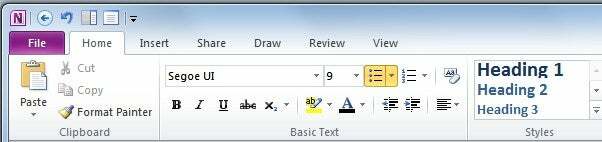
यदि आप OneNote से अपरिचित हैं, तो यह संभावित रूप से बहुत उपयोगी नोट लेना और अनुसंधान उपकरण है जो रिकॉर्डिंग से जुड़े नोट्स जैसे उपयोगी सामान का समर्थन करता है। प्रभावी रूप से यह एक डिजिटल रिंग बाइंडर है, जिसमें एक इंटरफेस मैच के लिए है। 2010 में इसने अपने समकक्षों के समान ही कई अपडेट देखे, जिसका अर्थ है एक रिबन इंटरफ़ेस - हालांकि OneNote में यह डिफ़ॉल्ट रूप से छिपा हुआ है - और बैकस्टेज व्यू। हालांकि न तो विशेष रूप से विकसित किया गया है, जैसा कि OneNote के साथ विचार है कि चीजों को यथासंभव सरल रखना है, इसलिए रिबन डिफ़ॉल्ट रूप से क्यों छिपा हुआ है। OneNote को अपना खुद का वेब ऐप भी मिलता है, जो आपके नोट्स को इस कदम पर पहुँचाने के लिए उपयोगी है, लेकिन लगता है कुछ हद तक जैसे कि आप OneNote का उपयोग कर रहे हैं जैसे कि आप शायद ऑनलाइन मूल रूप से बेहतर हैं आवेदन।
संभवतः OneNote 2010 में सबसे उल्लेखनीय सुधार एक डॉक किए गए दृश्य के अलावा है। यह क्विक एक्सेस टूलबार पर एक शॉर्टकट के माध्यम से सक्रिय है, और जैसा कि नाम से पता चलता है कि स्क्रीन के दाईं ओर OneNote का एक छोटा संस्करण डॉक करता है। यह प्रभावी रूप से स्क्रीन के किनारे के रूप में कार्य करता है, सक्रिय खिड़कियों के साथ स्वचालित रूप से इसके अंदर फिट होने के लिए फिर से आकार होता है और कुछ भी इसके पीछे छिपा हुआ है। डॉक किए जाने के बाद, दस्तावेज़ों और वेबपृष्ठों से सामग्री को सीधे अपनी नोटबुक में खींचना और छोड़ना बहुत आसान है।
OneNote हमेशा से ही प्रसिद्द आला टैबलेट पीसी उपयोगकर्ताओं के बीच एक पसंदीदा रहा है, लेकिन गोलियों की तरह वे पसंद के साथ एक वसूली कर सकते हैं देख रहे हैं एसर अस्पायर 1825PTZ, पैकर्ड बेल इजी नॉट बटरफ्लाई टच और HP के मंडप tm2 - कम पीसी की तरह उल्लेख नहीं करने के लिए Apple iPad - यह OneNote 2010 की तरह ही इस क्षेत्र में कुछ वृद्धि करता है। इसमें पिंच टू ज़ूम, फिंगर पैनिंग शामिल है - जहां आप एक उंगली से नोटपैड के चारों ओर घूम सकते हैं और दूसरी के साथ आकर्षित कर सकते हैं - और स्पर्श उपयोगकर्ताओं के लिए कुछ बेहतर यूआई नियंत्रण। रिबन इंटरफ़ेस यहां भी मदद करता है, क्योंकि यह पुराने के टूलबार की तुलना में स्पर्श मोड में उपयोग करने के लिए आंतरिक रूप से बहुत आसान है।
कई संपादन संवर्द्धन हैं, लेकिन गणित से निपटने वाले छात्र समीकरणों के लिए नए जोड़े गए समर्थन से सबसे अधिक प्रसन्न होंगे। OneNote भी अधिक विकी जैसा हो गया है। यह अब संस्करण बनाने का समर्थन करता है, इसलिए आप सहयोगी पृष्ठों में परिवर्तन को आसानी से ट्रैक कर सकते हैं और किसने बनाया है उन्हें, जबकि आपके द्वारा छोड़े गए दस्तावेज़ में कुछ भी जोड़ा गया है, अब इसे हाइलाइट किया गया है ताकि याद न हो यह।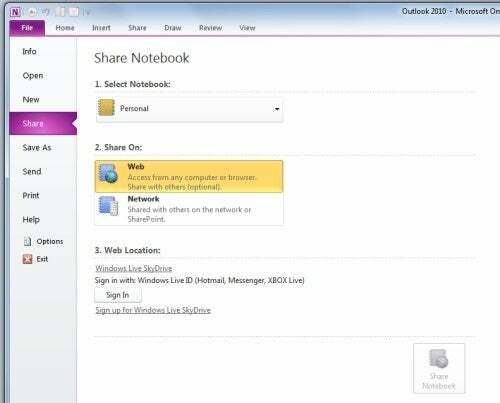
इन सभी परिवर्धन, और संपादन और खोज क्षमता को बढ़ाने के लिए किए गए कई अन्य मोड़, OneNote 2010 को पिछले संस्करण पर एक ठोस वृद्धिशील उन्नयन बनाते हैं। हालांकि, विभिन्न परिवर्तनों के बीच, केवल डॉकिंग क्षमता वास्तव में बाहर होती है और जोर देने के कारण सादगी, रिबन और बैकस्टेज दृश्य - इसलिए अन्य अनुप्रयोगों में अभिन्न - उनके पास कोई प्रभाव नहीं है अन्यत्र।
निर्णय
OneNote 2010 में कुछ भी संदेह नहीं है कि ज्यादातर लोग जितना चाहते हैं, उससे अधिक व्यवस्थित होने की कोशिश में संदेह नहीं है, लेकिन यह एक अच्छा है वर्तमान उपयोगकर्ताओं के लिए वृद्धिशील उन्नयन, वेब एप्लिकेशन और SharePoint के साथ एकीकरण के साथ उन लोगों के लिए महत्वपूर्ण है जो इसका उपयोग करते हैं बड़े पैमाने पर।
ऑफिस वेब ऐप्स
आपने देखा होगा कि हमने ऑफिस वेब ऐप्स के बारे में बहुत सारी बातें की हैं और वे डेस्कटॉप अनुप्रयोगों के साथ कैसे बातचीत करते हैं। और इंटरेक्शन यहाँ बहुत चर्चा शब्द है, क्योंकि Microsoft ने वेब ऐप को अपने डेस्कटॉप समकक्षों के साथ सहजीवी होने के लिए डिज़ाइन किया है। यह एक अच्छी और बुरी दोनों तरह की चीज है - अच्छी इसलिए क्योंकि यह दस्तावेजों और सूचनाओं को साझा करना बहुत आसान बनाती है; खराब क्योंकि परिणामी वेब एप्स में आवश्यकता पड़ने पर अकेले खड़े होने के लिए गहराई का अभाव है।
हमें शायद उस आखिरी हिस्से को थोड़ा सा अर्हता प्राप्त करनी चाहिए। यदि आप केवल एक मूल दस्तावेज़ और इस तरह से टैप करना चाहते हैं, तो वेब ऐप्स अपना काम ठीक से करेंगे। हालाँकि, स्पष्ट रूप से स्पष्ट नहीं है, लेकिन हर एक की सीमाएँ हैं, जो उन्हें Google डॉक्स और ज़ोहो की पसंद से हीन बनाती हैं, जो हमारे जीवन में शामिल हैं। 5 सर्वश्रेष्ठ मुफ्त कार्यालय 2010 विकल्प सुविधा।
इसे देखने के लिए प्रत्येक एप्लिकेशन में केवल रिबन देखना चाहिए, क्योंकि वे अपने डेस्कटॉप समकक्षों की तुलना में काफी छोटे हैं। इसके अधिक स्पष्ट उदाहरण Word में पाए जा सकते हैं, जहाँ सम्मिलित चित्रों को स्थानांतरित करना, कोशिकाओं में रंगों को जोड़ना असंभव है टेबल (वे भी डेस्कटॉप फ़ाइलों से बाहर निकाल दिए गए हैं) और जहां अन्य में मौजूद होने के बावजूद कोई ऑटो सेव सपोर्ट नहीं है क्षुधा। दरअसल, एप्स में काफी असंगतताएं हैं, जिसमें पावरपॉइंट वेब एप एक मात्र ऐसा एप है जो बढ़े हुए स्मार्टआर्ट विकल्पों की पेशकश करता है ताकि डेस्कटॉप एप्लिकेशन में आनंद आए।
अन्य niggles में केवल XML- आधारित फ़ाइलों (.docx आदि) की अनुमति के साथ विरासत कार्यालय फ़ाइल स्वरूपों के लिए समर्थन की कमी शामिल है। इसके अलावा, वर्ड इन एक्सेल आदि खोलें। बटन तभी काम करता है जब आपके पास ActiveX स्थापित हो, इस प्रकार इसके समर्थन को इंटरनेट एक्सप्लोरर तक सीमित कर दिया जाए। 
इन सभी छोटे दोषों के बावजूद, हालांकि, एक संस्करण के रूप में 1.0 ऑफिस वेब एप्स अभी भी कार्यालय पारिस्थितिकी तंत्र के लिए एक योग्य अतिरिक्त है। वे निश्चित रूप से अन्य उपयोगकर्ताओं के साथ सहयोग करते हैं, विशेष रूप से कोई भी व्यक्ति जिसके पास Office 2010 नहीं है या SharePoint का उपयोग करता है, बहुत आसान है और उनमें से मूल इंटरफ़ेस और गति बहुत अच्छी है। ActiveX सीमाएं एक तरफ, ब्राउज़र समर्थन भी दोषरहित है। समय के साथ हमें इसमें कोई संदेह नहीं है कि वे केवल बेहतर होंगे।
आपको कौन सा संस्करण खरीदना चाहिए?
यदि आपने अब तक इसे पहले से ही सीमित नहीं किया है, तो कार्यालय 2010 की हमारी समग्र छाप बहुत सकारात्मक है। हालांकि Office 2007 के उपयोगकर्ता अभी भी किसी कारण को रोक सकते हैं, फिर भी कोई भी व्यक्ति Office 2003 के साथ अटका हुआ नहीं है OpenOffice.org पर ले जाया गया। एट अल को अपने निकटतम रिटेलर या आईटी के दरवाजे को बंद करना चाहिए प्रशासक। अंतिम गणना में, यह इतने सारे स्तरों पर सुंदर ढंग से वितरित करता है और दिखाता है कि विंडोज 7 कोई अस्थायी नहीं था। Microsoft प्रपत्र पर वापस आ गया है।
यह सिर्फ इस सवाल को छोड़ देता है कि किस संस्करण को खरीदना है, जिसमें आपको संदेह करना चाहिए कि "आपको खरीदना चाहिए" वहाँ से बाहर। उत्तरार्द्ध के लिए कोई सरल उत्तर नहीं है। वह कार्यालय 2010 किसी भी अन्य कार्यालय सूट की तुलना में अधिक उन्नत और व्यापक है और विवादित नहीं हो सकता है Office 2010 में पहले की कमी का उपयोग करने में आसानी होती है, लेकिन क्या इसकी असंख्य विशेषताएं आवश्यक हैं, यह आपके पर निर्भर करता है की जरूरत है। हम जो कुछ भी जोड़ते हैं, वह बहुत कम से कम है, इसे एक बार देखें और देखें कि क्या आप इसकी कई सारी विशेषताओं और विशेषताओं की सराहना करते हैं। यदि नहीं, तो जैसे हैं वैसे ही आगे बढ़ें।
यदि आप जानते हैं कि आपको कार्यालय की आवश्यकता है, तो, कार्यालय 2010 एक खरीदना होगा। ऐसा महसूस होता है कि कार्यालय 2007 में शुरू किया गया काम यहां फलने-फूलने के लिए आया है, जो अनुप्रयोगों के एक उच्च पॉलिश, शक्तिशाली और तेज सूट का उत्पादन करता है। यदि आपको आउटलुक की जरूरत नहीं है, या आउटलुक 2007 के साथ पर्याप्त रूप से खुश हैं, तो होम एंड स्टूडेंट संस्करण उत्कृष्ट मूल्य प्रदान करता है: जैसा कि यह खड़ा है, इस गुणवत्ता के सॉफ़्टवेयर के लिए पूछने के लिए £ 88 अधिक नहीं है। होम एंड बिजनेस, इस बीच, अनुशंसित भी आता है, हालांकि यह आउटलुक के लिए पर्याप्त मूल्य वृद्धि के कारण मूल्य पर गिर जाता है।
निर्णय
विंडोज 7 की तरह, ऑफिस 2010 माइक्रोसॉफ्ट के लिए एक और ऐतिहासिक उत्पाद है। यह सभी संदेह से परे साबित होता है कि कंपनी अभी भी उत्कृष्ट सॉफ्टवेयर बनाने में सक्षम है जो अपने उपयोगकर्ताओं के साथ प्रतिक्रिया करता है और विकसित करता है। इसका मतलब यह नहीं है कि सभी को कार्यालय का उपयोग करने की आवश्यकता है, या यह पूरा लेख है, लेकिन यह वह टेम्पलेट है जिस पर सूट के सभी भविष्य के संस्करणों का निर्माण किया जाएगा।
—-
माइक्रोसॉफ्ट ऑफिस 2010 होम एंड स्टूडेंट

—-
माइक्रोसॉफ्ट ऑफिस 2010 होम एंड बिजनेस

—-
विशेषताएं
| मीडिया प्रारूप | डीवीडी रॉम |
| कार्यक्रम का प्रकार | कई कमरों वाला कार्यालय |
| अधिकतम लाइसेंसधारी उपयोगकर्ता | 3 उपयोगकर्ता, 3 पीसी |
| सिस्टम आवश्यकताएं | प्रोसेसर: 500 मेगाहर्ट्ज या उच्चतर ऑपरेटिंग सिस्टम: सर्विस पैक 1 के साथ माइक्रोसॉफ्ट विंडोज 7 माइक्रोसॉफ्ट विंडोज विस्टा सर्विस पैक 3 के साथ माइक्रोसॉफ्ट विंडोज एक्सपी (32-बिट) माइक्रोसॉफ्ट विंडोज सर्वर 2008 Microsoft Windows Server 2003 R2 MSXML 6.0 या बाद में (32/64-बिट) हार्ड डिस्क: 3.0 जीबी उपलब्ध मेमोरी: 256 एमबी रैम 512 एमबी ग्राफिक्स सुविधाओं के लिए अनुशंसित, आउटलुक त्वरित खोज, और कुछ उन्नत कार्यक्षमता अन्य: प्रदर्शन: 1024 x 576 या उच्चतर रिज़ॉल्यूशन मॉनिटर वीडियो कार्ड: ग्राफिक्स हार्डवेयर त्वरण के लिए प्रत्यक्ष निर्देश 9.0% ग्राफिक्स की आवश्यकता होती है 64 एमबी या अधिक वीडियो मेमोरी वाले Microsoft इंटरनेट एक्सप्लोरर 6 या बाद के संस्करण में, 32-बिट ब्राउज़र केवल इंटरनेट कार्यक्षमता के लिए इंटरनेट कनेक्शन की आवश्यकता है कुछ Microsoft OneNote सुविधाओं के लिए विंडोज डेस्कटॉप सर्च 3.0, विंडोज मीडिया प्लेयर 9, माइक्रोसॉफ्ट एक्टिवस्किन 4.1, माइक्रोफोन, ऑडियो आउटपुट डिवाइस, वीडियो रिकॉर्डिंग डिवाइस, TWAIN- संगत डिजिटल की आवश्यकता होती है कैमरा, या स्कैनर; नोटबुक साझा करने के लिए उपयोगकर्ताओं को एक ही नेटवर्क पर होना आवश्यक है नोट: वास्तविक आवश्यकताएं और उत्पाद कार्यक्षमता आपके सिस्टम कॉन्फ़िगरेशन और ऑपरेटिंग सिस्टम, प्रोसेसर: 500 के आधार पर भिन्न हो सकती है। MHz या उच्चतर 2 GHz या OneNote ऑडियो खोज ऑपरेटिंग सिस्टम के लिए तेज़: Windows 7, Windows Vista सर्विस पैक 1 के साथ सर्विस पैक 3 Windows Server 2008, Windows Server 2003 R2 के साथ Windows XP MSXML 6.0 या बाद के (32 या 64-बिट) हार्ड डिस्क के साथ: 3 जीबी उपलब्ध स्थान मेमोरी: 256 एमबी 1 जीबी के लिए OneNote ऑडियो सर्च अन्य: 1024 x 576 या उच्चतर रिज़ॉल्यूशन मॉनिटर ग्राफिक्स हार्डवेयर त्वरण 64 एमबी या अधिक वीडियो मेमोरी के साथ DirectX 9.0c ग्राफिक्स कार्ड की आवश्यकता होती है इंटरनेट कार्यक्षमता के लिए इंटरनेट कनेक्शन की आवश्यकता होती है Microsoft OneNote सुविधाओं के लिए Windows डेस्कटॉप खोज 3.0 की आवश्यकता होती है Windows Media Player 9, Microsoft ActiveSync 4.1, माइक्रोफ़ोन, ऑडियो आउटपुट डिवाइस, वीडियो रिकॉर्डिंग डिवाइस, TWAIN- संगत डिजिटल कैमरा या डिजिटल उन्नत कार्यक्षमता Microsoft SharePoint नींव 2010 या Microsoft Office SharePoint Server 2007 के लिए कनेक्टिविटी की आवश्यकता है OneNote प्रिंट ड्राइवर को भेजें Microsoft .NET Framework 3.0 और Windows XPS की आवश्यकता है मल्टी-टच सुविधाओं के लिए विंडोज 7 और टच-सक्षम डिवाइस की आवश्यकता होती है। इनकमिंग सुविधाओं के लिए विंडोज एक्सपी टैबलेट पीसी संस्करण या बाद में वाक् पहचान कार्यक्षमता की आवश्यकता होती है। माइक्रोफ़ोन और ऑडियो आउटपुट डिवाइस Windows Server 2008 या बाद में OneNote का उपयोग करने से पहले डेस्कटॉप अनुभव सुविधा स्थापित होनी चाहिए नोट: ऑनलाइन कार्यक्षमता के लिए Windows ID की आवश्यकता होती है सभी भाषाओं में ऑडियो खोज उपलब्ध नहीं है व्याकरण और प्रासंगिक वर्तनी विशेषताओं में 1 जीबी मेमोरी की आवश्यकता होती है वास्तविक आवश्यकताएं और उत्पाद की कार्यक्षमता आपके सिस्टम के आधार पर भिन्न हो सकती है कॉन्फ़िगरेशन और ऑपरेटिंग सिस्टम |


